
Instalar 7z en linux: guía rápida y sencilla
hace 1 día
Si buscas una herramienta eficaz para comprimir y descomprimir archivos, instalar 7z en linux es una opción excelente. Este software de código abierto es conocido por su alta relación de compresión y por ser compatible con múltiples formatos.
En este artículo, te guiaremos a través de los pasos necesarios para instalar 7-Zip en Linux, así como a utilizarlo de manera efectiva en tu sistema operativo. Desde la instalación hasta el uso de comandos básicos, aquí encontrarás toda la información que necesitas.
- ¿Cómo se puede instalar 7-Zip en Linux?
- ¿Qué requisitos se necesitan para instalar 7-Zip en Linux?
- ¿Dónde puedo descargar 7-Zip para Linux?
- ¿Cómo descomprimir archivos 7z en Linux?
- ¿Qué comandos 7-Zip son utilizados en la terminal de Linux?
- ¿Es 7-Zip una buena alternativa a WinRAR en Linux?
- ¿Cuáles son las ventajas de utilizar 7-Zip en Linux?
¿Cómo se puede instalar 7-Zip en Linux?
Para instalar 7z en linux, puedes utilizar diferentes métodos según tu distribución. La forma más común es a través del gestor de paquetes de tu sistema.
Por ejemplo, en Ubuntu y Debian, puedes instalar 7-Zip con el siguiente comando:
sudo apt-get install p7zip-fullSi utilizas Linux Mint, el proceso es similar, ya que se basa en Ubuntu. Simplemente abre la terminal y ejecuta el comando anterior.
¿Qué requisitos se necesitan para instalar 7-Zip en Linux?
Antes de proceder con la instalación, es importante asegurarte de que tu sistema cumpla con ciertos requisitos. Algunos de ellos incluyen:
- Un sistema operativo basado en GNU/Linux.
- Acceso a la terminal o a un gestor de paquetes.
- Conexión a Internet para descargar el software.
Además, verifica que tu sistema esté actualizado. Puedes hacerlo utilizando:
sudo apt-get update¿Dónde puedo descargar 7-Zip para Linux?
Existen varias formas de obtener 7-Zip para Linux. La más sencilla es a través de los repositorios oficiales de tu distribución. Sin embargo, también puedes descargar los binarios directamente desde el sitio web oficial de 7-Zip.
Para hacer esto, visita la página de 7-Zip y busca la sección de descargas. Asegúrate de elegir la versión adecuada para tu arquitectura de sistema (x86 o x64).
También puedes encontrar versiones empaquetadas para diferentes distribuciones, como Ubuntu, Debian y Linux Mint.
¿Cómo descomprimir archivos 7z en Linux?
Una vez que hayas instalado 7-Zip, descomprimir archivos es un proceso sencillo. Puedes hacerlo utilizando el siguiente comando en la terminal:
7z x archivo.7zEste comando extraerá el contenido del archivo 7z en el directorio actual. Si deseas extraerlo en otro lugar, puedes especificar la ruta:
7z x archivo.7z -o/ruta/donde/quieres/extraerRecuerda reemplazar "archivo.7z" y "/ruta/donde/quieres/extraer" con los valores correspondientes.
¿Qué comandos 7-Zip son utilizados en la terminal de Linux?
Los comandos que puedes utilizar con 7-Zip son bastante variados. A continuación, te mostramos algunos ejemplos de comandos para 7z en linux:
- Comprimir: Para crear un archivo 7z, usa:
- Listar contenido: Para ver el contenido de un archivo 7z:
- Eliminar: Para eliminar archivos de un archivo comprimido:
7z a archivo.7z archivo1 archivo27z l archivo.7z7z d archivo.7z archivo1Estos comandos son fundamentales para gestionar mejor tus archivos utilizando 7-Zip en Linux.
¿Es 7-Zip una buena alternativa a WinRAR en Linux?
Sin duda, 7-Zip es una excelente alternativa a WinRAR en entornos Linux. Ofrece una compresión sólida y una interfaz amigable, además de ser gratuito y de código abierto.
A diferencia de WinRAR, 7-Zip es compatible con múltiples formatos de archivo, incluyendo ZIP, TAR y GZIP, lo que lo convierte en una herramienta versátil para usuarios de Linux.
¿Cuáles son las ventajas de utilizar 7-Zip en Linux?
El uso de 7-Zip en Linux trae consigo varias ventajas:
- Alta relación de compresión: 7-Zip proporciona una compresión superior en comparación con otros formatos.
- Cifrado AES-256: Ofrece un cifrado robusto para proteger tus archivos sensibles.
- Interfaz sencilla: Su interfaz gráfica es fácil de usar, lo que permite a los usuarios menos experimentados navegar sin complicaciones.
Además, su integración con sistemas de automatización y scripts lo convierte en una herramienta muy útil para los administradores de sistemas.
Por último, instalar 7z en linux no solo mejora tu capacidad de manejar archivos, sino que también te proporciona una opción flexible y eficiente que es ampliamente reconocida en la comunidad de software libre.
Para conocer más sobre cómo utilizar 7-Zip, te compartimos un video que puede resultarte útil:
Si quieres conocer otros artículos parecidos a Instalar 7z en linux: guía rápida y sencilla puedes visitar la categoría Software y Compatibilidad.


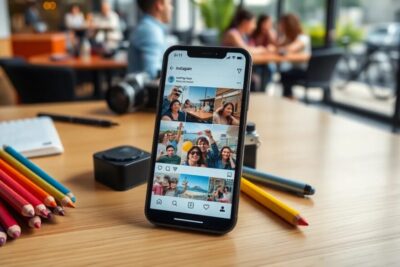
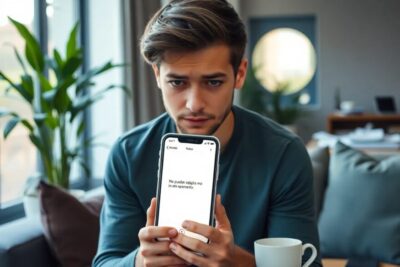





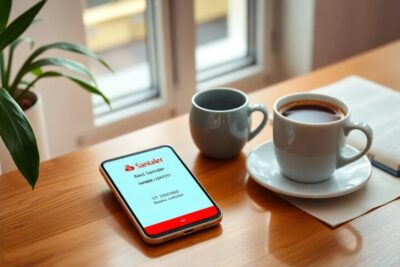


Más Artículos que pueden interesarte